Часто користувачі, які зіткнулися з необхідністю налаштування домашнього маршрутизатора, звертаються до сторонніх фахівців, тому що вважають, що це дуже складний процес. Однак це не так — з налаштуванням роутера може впоратися будь-який користувач, навіть якщо він не дуже добре розбирається в комп’ютерах. У цій статті докладно розглянемо процес налаштування одного з найпопулярніших домашніх роутерів — D-Link DIR-320.
Загальна інформація про роутері
Ця модель є однією з найбільш продаваних в лінійці користувальницьких роутерів D-Link. Забезпечує роботу бездротової мережі, має гнучкий інтерфейс налаштувань, підтримує сучасні стандарти зв’язку.
Роутер оснащений антеною, що збільшує зону покриття Wi-Fi, чотирма LAN-портами, що дозволяють підключати пристрої за допомогою мережевого кабелю. D-Link DIR-320 володіє непоганими характеристиками, що дозволяють користуватися бездротовою мережею на високій швидкості.
Для того щоб інтернет через роутер працював коректно, необхідно правильно виконати його налаштування. Про те, як налаштувати DIR-320, докладно розповімо далі.

Підготовка до налаштування
Перш ніж приступити до конфігурації пристрою, переконайтеся, що у вас є все необхідне.
- безпосередньо сам роутер DIR-320;
- мережний кабель;
- комп’ютер або ноутбук;
- кабель від провайдера.
Заздалегідь зателефонуйте в техпідтримку постачальника послуг, щоб уточнити, чи є особливості підключення, про які варто знати. Якщо при налаштуванні DIR-320 потрібно введення якихось спеціальних даних, дізнайтеся їх у провайдера і запишіть.
Підключення роутера
Увімкніть пристрій в електричну розетку, переконайтеся, щоб обов’язково горів індикатор POWER — якщо він засвічується, швидше за все, є проблема з блоком живлення. В такому випадку краще звернутися в сервісну підтримку D Link.
Далі до роз’єму WAN (Internet) підключіть мережний кабель від провайдера. Зверніть увагу — якщо інтернет підключається за технологією, що передбачає наявність спеціального мережевого обладнання (наприклад, коаксіального або ADSL модему), то підключення здійснюється за допомогою додаткового кабелю, що підключається до LAN-порту першого пристрою.
Після підключення роутера DIR-320 потрібно з’єднати його з комп’ютером за допомогою витої пари. Зазвичай вона вже є в комплекті з придбаним маршрутизатором.
Як тільки ці дії виконані, можна починати налаштовувати DIR-320.
Заходимо в налаштування
Щоб потрапити безпосередньо в налаштування маршрутизатора, відкрийте будь-який браузер, через який ви виходите в інтернет, і в адресному рядку наберіть IP управління маршрутизатором. Зазвичай це 192.168.1.1 або 192.168.0.1. Якщо жоден з цих адрес не підійшов, зверніть увагу на етикетку, приклеєну до корпусу роутера — на ній може бути зазначено вірний IP.
Після цього DIR 320 запропонує авторизуватися в WEB-інтерфейсі. Введіть необхідні дані — їх можна знайти на тій же етикетці або ввести стандартний логін admin і точно такий же пароль. Після того, як дані введені, ви потрапите у вікно налаштувань.
Якщо ви вже міняли системні дані для входу на роутер або не пам’ятаєте їх, можна скинути налаштування за допомогою кнопки RESET, яка знаходиться в технологічному отворі на корпусі маршрутизатора. Її потрібно затиснути на 30-40 секунд за допомогою тонкого предмета начебто зубочистки або олівця, поки індикатор згасне. Після цього дані повернуться до заводських і співпадуть з вказаними на етикетці.
Базова інформація
Отже, ви знаходитесь у веб-інтерфейсі налаштування роутера, де потрібно буде ввести всі необхідні для підключення дані. Як він виглядає можна побачити на малюнку нижче.
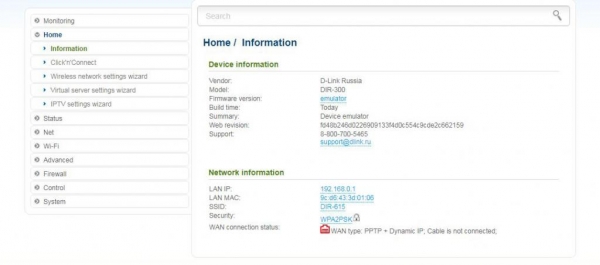
Зверніть увагу: DIR-320 має стандартний набір прошивок, а візуально інтерфейс налаштування нічим не відрізняється від споріднених моделей, наприклад DIR-300. Розглянемо налаштування на прикладі однієї з найпопулярніших прошивок. Якщо інтерфейс відрізняється від представленого на скріншоті, не лякайтеся. На офіційному сайті виробника можна знайти емулятори всіх основних моделей роутерів, де в інтерактивному режимі можна побачити всі можливі варіанти налаштування DIR-320.
Зліва в меню можна бачити весь функціонал налаштування маршрутизатора. Там є велика кількість параметрів, які можна змінювати в залежності від необхідного функціоналу.
Ми розглянемо, як виконується основна настройка DIR-320 для отримання доступу до інтернету, а також виконаємо установку Wi-Fi-з’єднання.
Налаштування підключення
Зліва в меню знайдіть пункт Net, увійдіть у підрозділ WAN. Там відкриється таблиця зі списком створених підключень. Внизу натисніть кнопку Add, після чого ви потрапите у вікно основних налаштувань. В нього вносяться дані, отримані від провайдера — тип підключення і всі супутні установки.
Для початку виберемо тип підключення. Він відрізняється в залежності від постачальника послуг, дізнатися його можна у співробітника технічної підтримки.
Розглянемо основні типи по черзі.
Якщо тип з’єднання РРРоЕ
Таким чином виконується підключення у таких провайдерів, як “Ростелеком”, “Дім.ру” і деяких інших. У цьому випадку роутер є пристроєм, який буде піднімати інтернет-сесію для коректної роботи послуги.
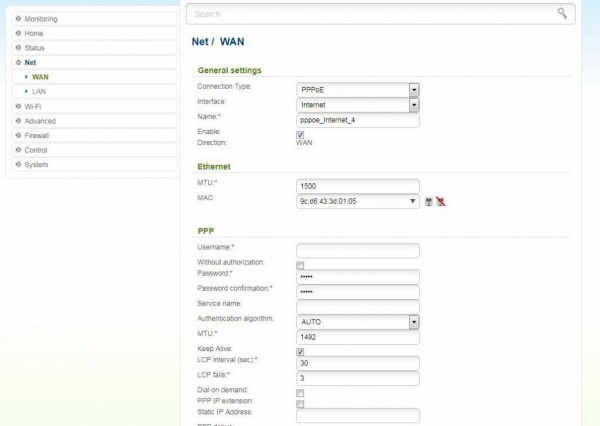
Налаштування роутера DIR-320 в режимі РРРоЕ проводиться наступним чином:
- У верхньому рядку виберіть відповідний тип підключення.
- Знайдіть нижче поля Username і Password, в них введіть отримані від провайдера значення.
- Прослідкуйте, щоб стояли галочки в пунктах Keep Alive, Firewall і NAT.
- Розмір MTU і інші параметри міняти не потрібно, їх залишаємо за замовчуванням.
- Перевірте правильність внесених даних, збережіть налаштування D-Link DIR-320 натисканням кнопки Apply внизу сторінки і перезавантажте пристрій.
Коли маршрутизатор буде перезавантажений, ви побачите, що доступ в інтернет з’явився.
Підключення за типами Dynamic IP і Static IP
При підключенні за технологією FTTx (Ethernet) ці два типи підключення найчастіше використовуються провайдерами.
Для підключення динамічного IP досить вибрати відповідний тип з’єднання і зберегти налаштування.
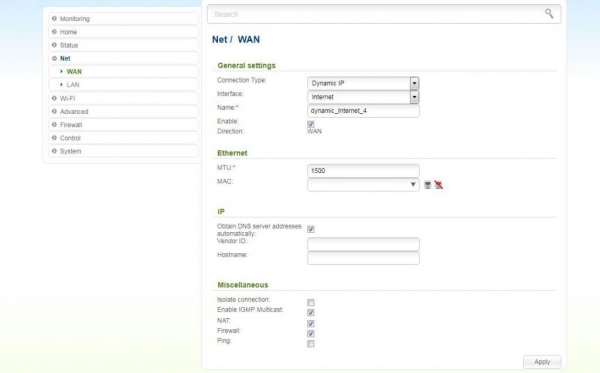
Зверніть увагу: у розділі MAC-адресу прописаний фізичний адресу вашого пристрою. Деякі провайдери використовують таку технологію, як прив’язка обладнання по МАС-адресою. У цьому випадку, якщо в мережі абонента з’являється новий пристрій (роутер або комп’ютер), підключені до кабелю провайдера, його необхідно реєструвати по фізичній адресою в мережі.
Якщо ви не хочете витрачати час на спілкування з технічною підтримкою кожен раз, коли підключаєте новий пристрій, можна ввести в цьому ж вікні налаштування MAC-адресу старого маршрутизатора, тоді він буде присвоєний новому роутеру.
У разі коли в якості типу підключення на DIR-320 використовується статичний IP, при виборі цього з’єднання потрібно буде ввести IP-адресу, адресу сервера DNS і маску, отримані від постачальника послуг. Зазвичай ці дані вписуються в договір, який укладається при підключенні.
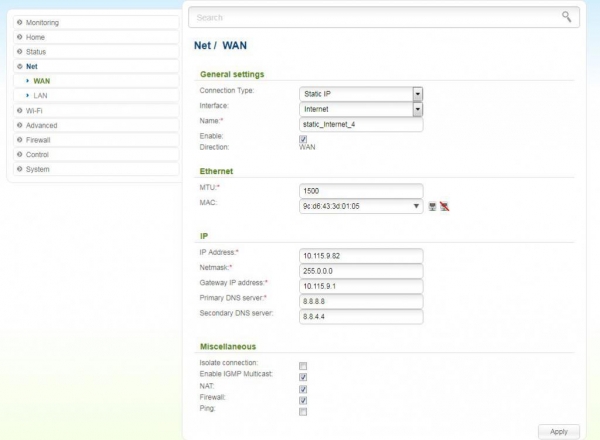
Після того як ці введені дані, натисніть кнопку Apply і перезавантажте маршрутизатор.
Налаштовуємо бездротову мережу
Після того, як налаштування інтернет-з’єднання завершено, можна приступати до введення параметрів Wi-Fi-мережі.
Для цього перейдіть в меню Wi-Fi і зайдіть в пункт Basic Settings.
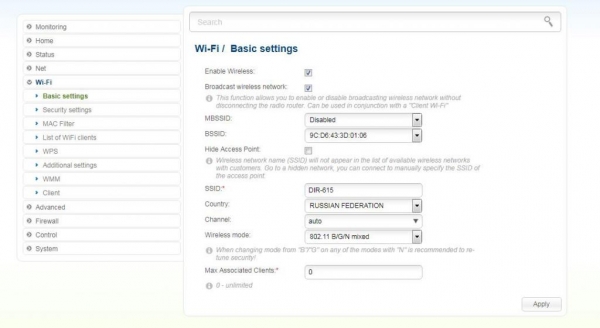
Обов’язково перевірте, щоб стояли галочки в пунктах Enable Wireless і Broadcast wireless network, інакше точка доступу буде відключений і мережа не з’явиться в списку доступних.
У полі SSID пропишіть назву вашої бездротової мережі. Його можна вказати будь-яке на ваш розсуд. Воно повинно містити латинські букви і цифри. При налаштуванні DIR-320 не рекомендується залишати заводське ім’я мережі, зазначене за замовчуванням: за статистикою, такі мережі найчастіше піддаються атакам хакерів.
Вкажіть країну проживання і канал (Channel). Від того, на якому каналі працює маршрутизатор, залежить швидкість роботи бездротової мережі. Так як в багатоквартирних будинках завжди використовується велика кількість роутерів, працюючих на різних частотах, деякі канали можуть бути перевантажені. Це знижує швидкість інтернету. Рекомендації можна дати наступні:
- Якщо залишити тип каналу “Авто”, то при кожному наступному перезавантаженні маршрутизатор буде за замовчуванням вибирати самий вільний канал.
- Можна використовувати спеціальні програми і утиліти, що дозволяють аналізувати завантаженість частот і визначають оптимальні параметри.
- У тому випадку, якщо ви користуєтеся пристроями Apple або іншою технікою, сертифікованої для Америки, використовуйте канали 1-11.
Збережіть ці параметри і перейдіть до розділу Security Settings.
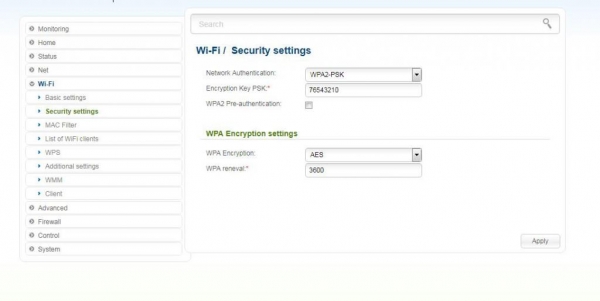
Тут виберіть тип шифрування. Рекомендується використовувати самий нижній пункт випадаючого списку, що передбачає використання комбінованого типу шифрування бездротової мережі WPA/WPA2-PSK mixed. Це найбільш надійний метод. Іноді трапляється, що підключаються до бездротової мережі пристрої не підтримують ці режими, тоді допустимо вибрати тип WEP, але він не рекомендується до використання, оскільки не забезпечує гідну безпека Wi-Fi-мережі.
Далі введіть пароль для захисту з’єднання. Він не повинен бути коротшим 8 і довше 64 символів, що використовуються латиниця та цифри. Краще всього складати пароль з букв різного регістру і цифр у випадковому порядку. Не варто використовувати в якості шифру такі комбінації, в яких є багато однакових символів, що йдуть підряд, занадто короткі паролі або очевидні слова і фрази (зразок admin).
Після того як настройка Wi-Fi на DIR-320 завершена, перевірте введені дані і натисніть кнопку Apply.
Особливості налаштувань Wi-Fi і цікаві можливості
Налаштування роутера D-Link DIR-320 можна робити не тільки по кабелю, але і по бездротовій мережі: якщо пристрій підключено до мережі, яку роздає маршрутизатор, ви потрапите в налаштування роутера. Але вкрай важливо запам’ятати, що міняти в цьому випадку можна тільки настройки з’єднання (в розділі WAN) або які-небудь спеціальні параметри. Змінювати назву і пароль Wi-Fi мережі можна, інакше мережа пропаде зі списку доступних і налаштування завершити не вдасться, доведеться скидати роутер за допомогою кнопки RESET.
Якщо ви помітили, що швидкість бездротової мережі знижується, а в якості обладнання та сполуки ви впевнені, незайвим буде перевірити кількість підключених до мережі пристроїв.
Це можна зробити в меню Wi-Fi, підрозділі List of Wi-Fi clients. Там відображається таблиця з усіма пристроями, підключеними до цієї бездротової мережі. Якщо ви помітили, що їх стало більше, ніж ви зазвичай використовуєте, поміняйте пароль і назву бездротової мережі, швидше за все, хтось скористався вашим підключенням.
На прикладі цієї таблиці, нічого немає, але у вас повинні відображатися МАС-адреси різних підключених пристроїв.
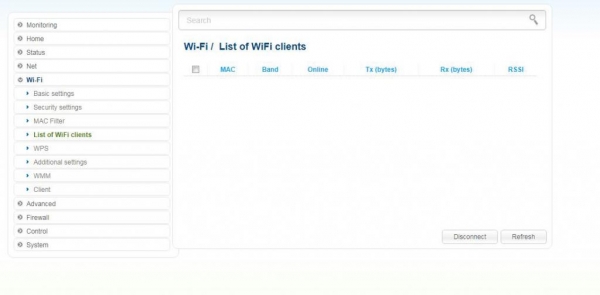
Висновок
Отже, ми докладно розглянули, як виконати налаштування домашнього маршрутизатора D-Link DIR-320. За схожими принципами можна налаштовувати і інші роутери. При виникненні труднощів або збоїв завжди можна знайти інструкції і емулятори до всіх популярних моделей на сайті виробника.






